3 Tips Daya untuk Halaman Di Mac yang Mungkin Tidak Anda Ketahui
Bermacam Macam / / February 07, 2022
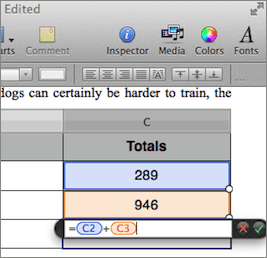
Pages untuk Mac dengan mudah adalah salah satu aplikasi yang paling diremehkan oleh pengguna Mac di seluruh dunia. Sebagian besar dari kita, ketika pertama kali menggunakannya, mengabaikannya sebagai versi yang kurang mampu
Microsoft Word
. Dan sementara Word jelas lebih lengkap dalam beberapa aspek, Pages membawa banyak fungsi yang menjadikannya lebih dari alternatif yang layak bagi siapa saja yang mencari pengolah kata yang mumpuni.
Jadi, berikut adalah beberapa tip untuk Pages yang tidak diketahui oleh semua pengguna Mac dan yang dengan jelas menunjukkan bagaimana Pages tidak hanya pengolah kata yang sangat mumpuni, tetapi juga yang sangat mudah digunakan.
1. Buat dan Sisipkan Tanda Air di Dokumen Halaman Anda
Memiliki Anda dokumen diberi tanda air adalah cara yang bagus untuk mempersonalisasi mereka dan melindungi kepengarangan Anda. Ini juga sangat berguna jika Anda perlu menunjukkan tujuan dokumen Anda, seperti saat menandainya sebagai rahasia misalnya.
Untuk menyisipkan tanda air, pertama-tama masukkan a
Kotak teks di dokumen Halaman Anda (dengan mengklik tombol Kotak teks tombol di atasnya) dan tulis teks yang ingin Anda buat tanda air. Setelah Anda melakukannya, berikan gaya unik dengan mengubah font, ukuran, dan warnanya.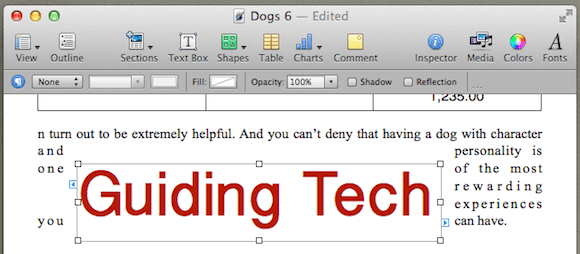
Setelah siap, buka Panel Inspektur dan klik pada Inspektur Grafis tab seperti pada gambar di bawah ini. Gunakan penggeser di bagian bawah untuk mengatur opacity ke nomor apa pun yang Anda rasa nyaman (25 persen dalam contoh ini).
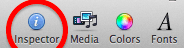
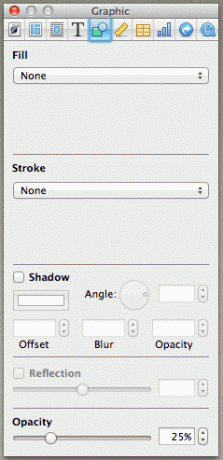
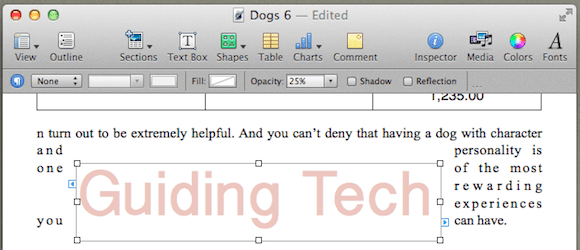
Sekarang, pilih kotak teks itu sendiri (bukan teks) dan kemudian, pada Panel Inspektur klik pada Inspektur Metrik (simbol penggaris) dan gunakan roda pada Memutar bagian untuk memutar teks Anda.
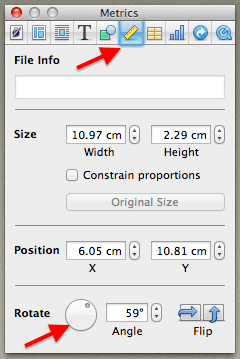
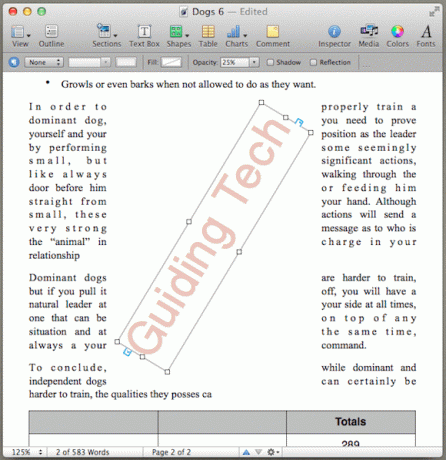
Selanjutnya, klik pada Bungkus Inspektur tab pada Panel Inspektur. Di sana, periksa Di latar belakang kotak centang dan hapus centang pada Objek menyebabkan untuk membungkus bagian seperti yang ditunjukkan di bawah ini.
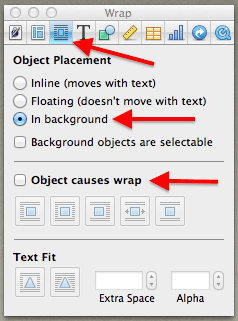
Tanda air Anda seharusnya sudah terlihat hampir seperti yang diinginkan sejak awal.
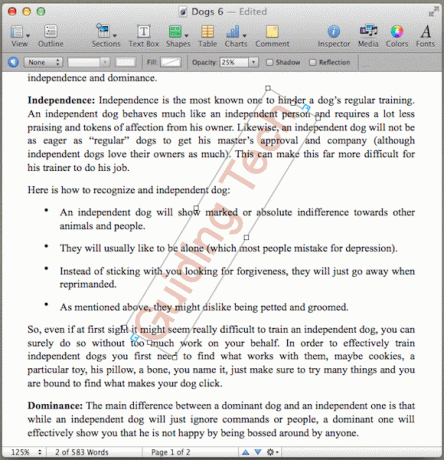
Terakhir, untuk menyematkan tanda air di setiap halaman dokumen Anda, klik tombol Format menu pada bilah menu Halaman, lalu klik Canggih lalu pilih Pindahkan Objek ke Master Bagian.

2. Lindungi Dokumen Anda Dengan Kata Sandi
Meskipun dalam banyak kasus dokumen kami sepenuhnya aman di Mac kami, mungkin ada beberapa skenario di mana Anda mungkin ingin melindunginya dengan kata sandi. Misalnya, jika Anda berbagi komputer dengan orang lain, atau jika konten dokumen sangat sensitif, perlindungan kata sandi itu pasti hal yang wajar untuk dilakukan.
Untungnya, opsi ini cukup mudah diterapkan di Pages. Untuk melakukannya, dengan dokumen Anda terbuka, klik pada Inspektur tombol pada bilah alat.
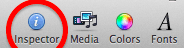
Ketika panel Inspektur muncul, klik pada Pemeriksa Dokumen tab di kiri atas dan, di Dokumen bagian, kepala ke bawah dan periksa Perlu kata sandi untuk membuka kotak centang.
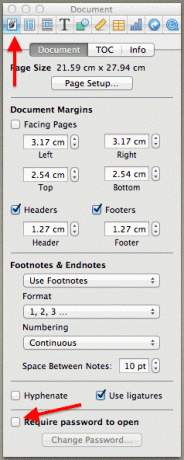
Setelah Anda melakukannya, kotak dialog akan muncul untuk memperkenalkan kata sandi Anda, yang akan Anda perlukan sejak saat itu untuk membuka dokumen Halaman itu.
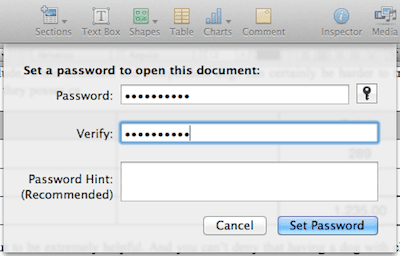
Tip keren: Jika Anda merasa kata sandi Anda terlalu mudah, Anda dapat mengklik Kunci ikon dan Halaman akan menyarankan kata sandi baru untuk Anda.
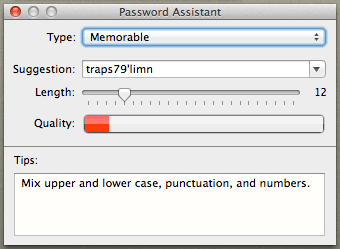
3. Gunakan Tabel sebagai Spreadsheet
Salah satu trik paling keren yang dimiliki Pages, untuk membantu Anda menghitung angka saat menulis dokumen, adalah fungsionalitas spreadsheet yang disematkan di setiap tabel yang Anda sisipkan. Faktanya, tabel di Pages mendukung sejumlah format yang bervariasi, sehingga Anda dapat memformat milik Anda untuk menangani mata uang, persentase, tanggal, dan lainnya.

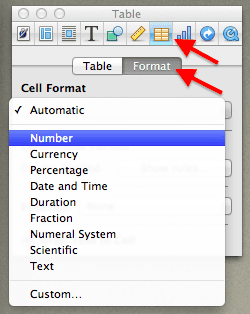
Masing-masing format ini memungkinkan Anda untuk mengubah pengaturannya, yang memungkinkan Anda untuk mulai menggunakan tabel sebagai spreadsheet segera.
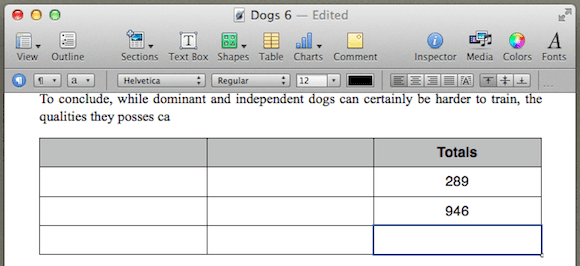
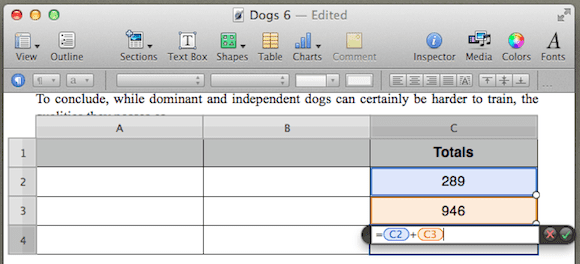
Dan di sana Anda memilikinya. Kami harap Anda menemukan kiat-kiat ini bermanfaat dan tetap ikuti situs ini untuk artikel-artikel hebat lainnya.
Terakhir diperbarui pada 03 Februari 2022
Artikel di atas mungkin berisi tautan afiliasi yang membantu mendukung Guiding Tech. Namun, itu tidak mempengaruhi integritas editorial kami. Konten tetap tidak bias dan otentik.



